WPS文字中如何插入复选框
1、首先打开WPS文字,输入选项。如图。

2、点击如图所示的灰色部分,选择复选框窗体域。如图。

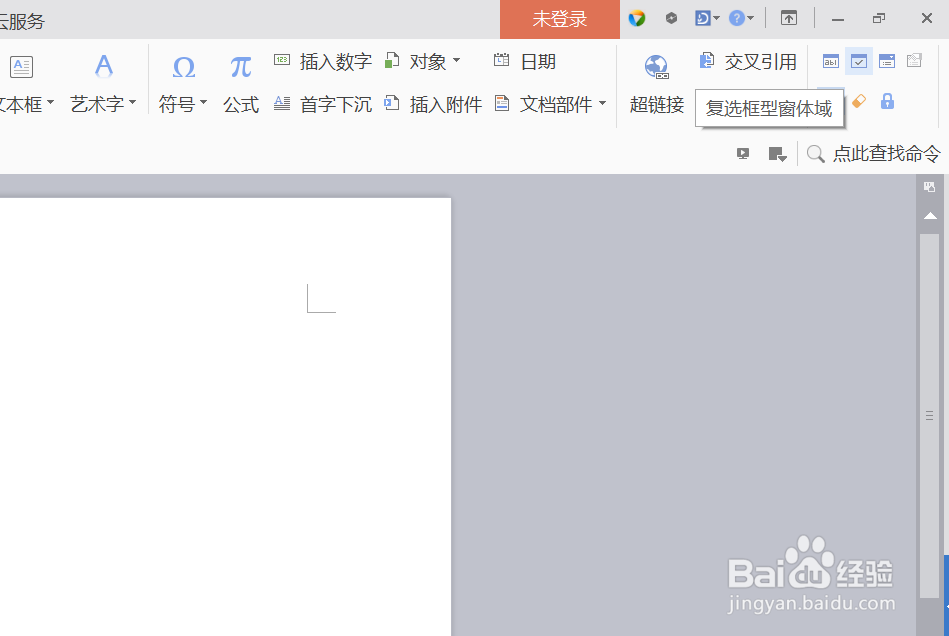
3、选择之后结果如图所示。
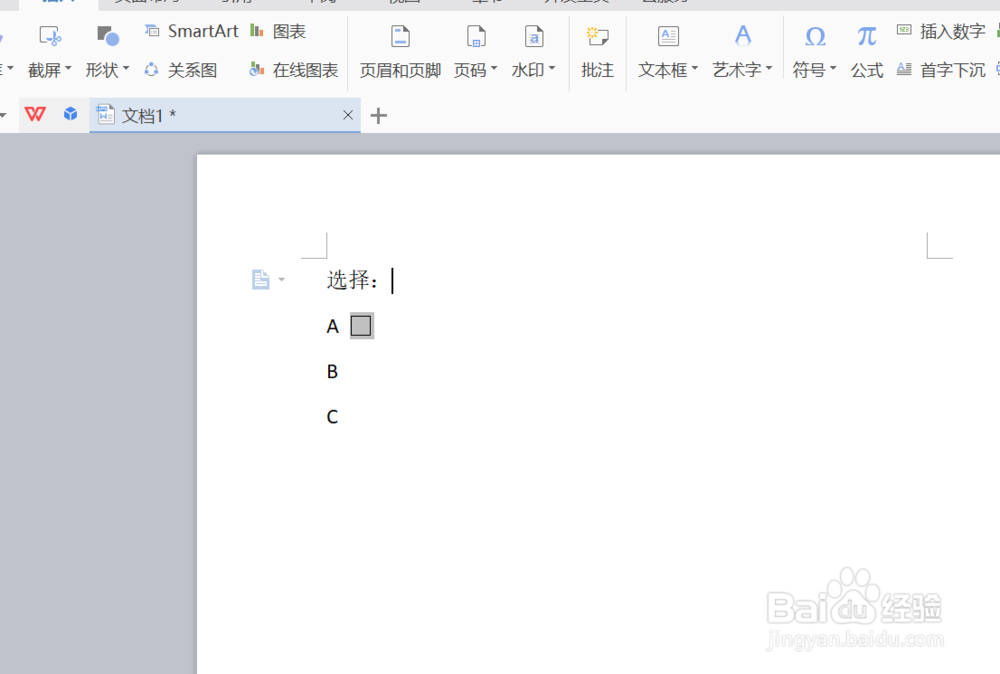
4、然后可以复制粘贴到每一个选项后面。如图。

5、复制好之后,点击保护窗体域图标。如图。

6、最终效果如图所示,可以多选。
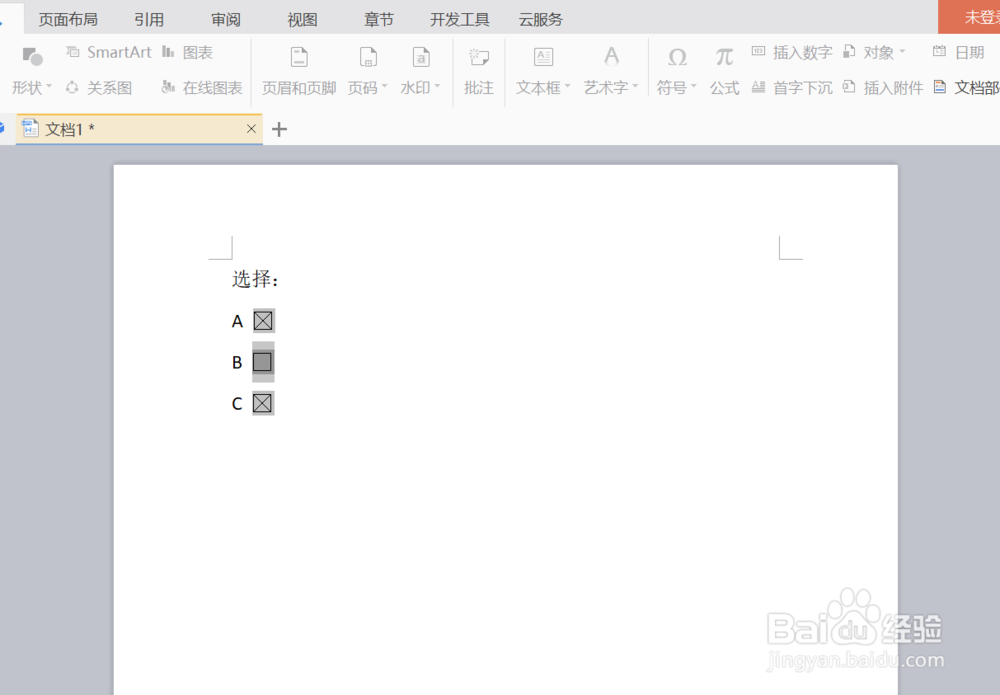
声明:本网站引用、摘录或转载内容仅供网站访问者交流或参考,不代表本站立场,如存在版权或非法内容,请联系站长删除,联系邮箱:site.kefu@qq.com。
阅读量:96
阅读量:82
阅读量:178
阅读量:141
阅读量:54